Dans ce tutoriel, nous allons explorer la procédure d'installation de Google Chrome sur RaspberryPi.
Étapes pour installer Google Chromium pour le Raspberry Pi
Google Chrome est un navigateur Web par défaut pour le système d'exploitation Raspberry Pi. Cependant, il peut arriver un moment où vous aurez besoin de la commande pour réinstaller Google Chrome sur votre système. Si ce cas se produit, vous pouvez suivre les étapes ci-dessous pour installer rapidement Google Chromium sur Raspberry Pi :
Étape 1: Exécutez d'abord la commande de mise à jour pour vous assurer que les packages Raspberry Pi sont mis à jour.
sudo mise à jour appropriée && sudo mise à niveau appropriée
Étape 2: Exécutez ensuite la commande suivante sur le terminal pour installer Navigateur Chrome sur Raspberry Pi :
sudo apte installer navigateur chrome -et
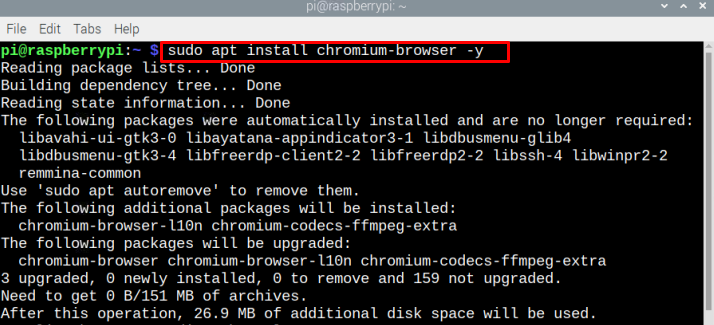
Une fois le processus d'installation terminé, vous pouvez le lancer via le terminal ou l'interface graphique. Pour exécuter le Navigateur Chrome via le terminal, tapez la commande ci-dessous :
navigateur chrome 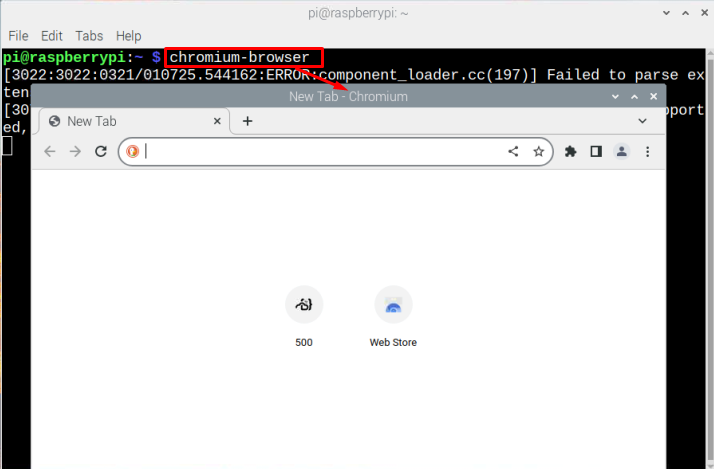
Vous pouvez aussi lancer le Browser depuis le bureau du Raspberry, et cliquer sur le icône du globe présent sur la barre des tâches. Le Navigateur Chrome sera ouvert sur votre bureau :
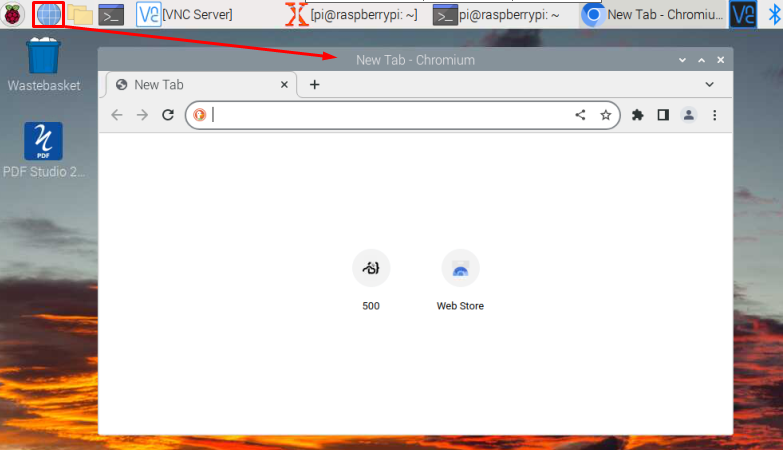
Faire du navigateur Chromium comme navigateur Web par défaut dans Raspberry Pi
Si vous avez plusieurs navigateurs installés sur Raspberry Pi, vous pouvez faire Navigateur Chrome comme navigateur Web par défaut en procédant comme suit :
Étape 1: Aller à Paramètres du navigateur Chromium .
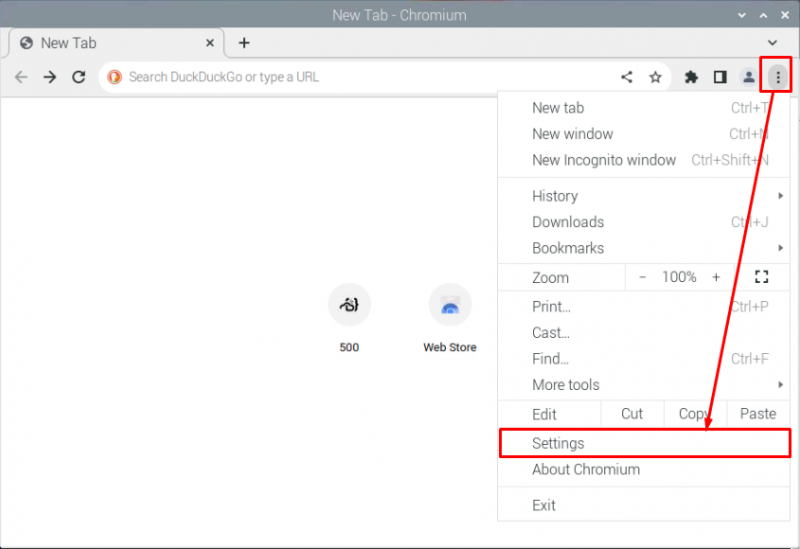
Étape 2: Accédez à l'option en surbrillance dans l'image ci-dessous :
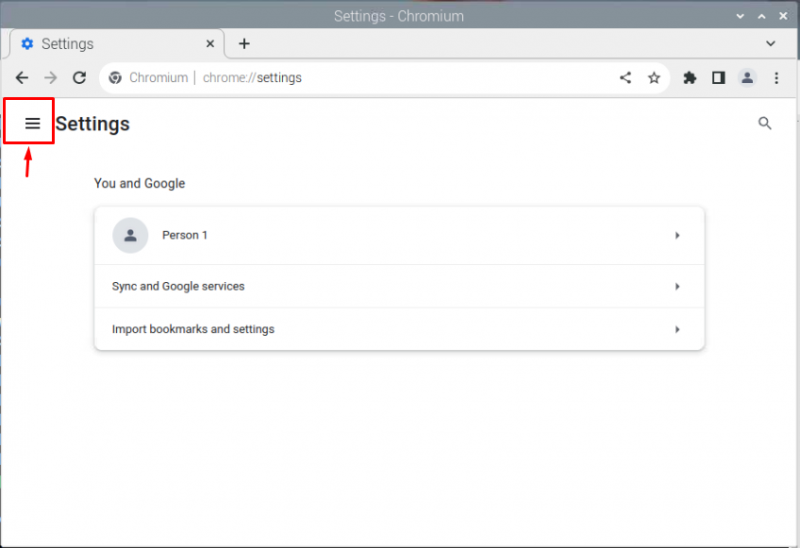
Étape 3: Sélectionnez le Navigateur par défaut possibilité de faire Google Chrome un navigateur par défaut sur Raspberry Pi.
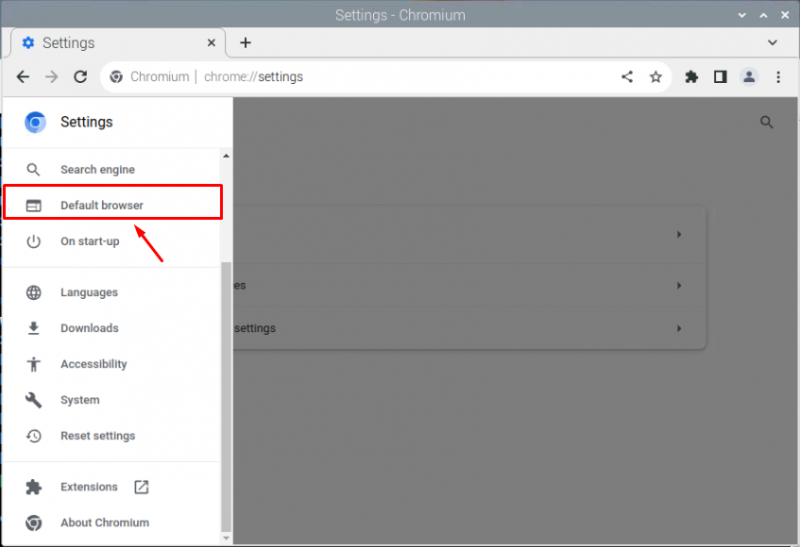
Supprimer le navigateur Chromium de Raspberry Pi
Au cas où, si vous n'aimez pas utiliser Navigateur Chrome sur Raspberry Pi, vous pouvez le supprimer avec la commande suivante :
sudo apt supprimer --autoremove navigateur chrome 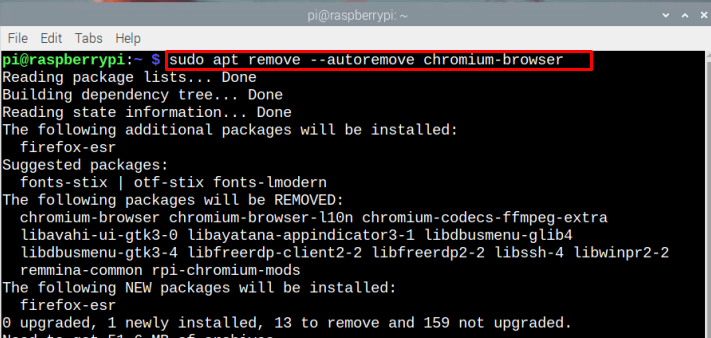
Conclusion
Google Chrome est un navigateur Web léger préinstallé sur Raspberry Pi. Cependant, si quelqu'un le supprime accidentellement du système, il peut le réinstaller à partir du référentiel officiel de Raspberry Pi. Ils peuvent également faire de ce navigateur le navigateur par défaut en utilisant les directives mentionnées ci-dessus au cas où plusieurs navigateurs seraient installés sur le système.